Per Rechtsklick auf Verrichtungen öffnet sich das entsprechende Kontextmenü (siehe Abbildung Kontextmenü der Verrichtungsleiste - für Verrichtungen).
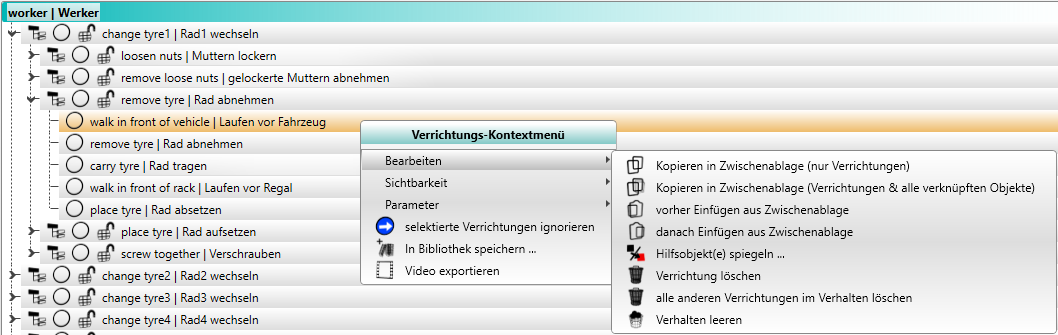
Abbildung 68: Kontextmenü der Verrichtungsleiste - für Verrichtungen
Gruppe |
Icon |
Funktion |
Beschreibung |
Bearbeiten |
|
Kopieren in Zwischenablage (nur Verrichtungen) |
Verhalten des entsprechenden Werkers / Dynamischen Objektes wird kopiert. Beim anschließenden Einfügen werden die Objektbezüge des Original-Verhaltens verwendet. |
Bearbeiten |
|
Kopieren in Zwischenablage (Verrichtungen & alle verknüpften Objekte) |
Verhalten des entsprechenden Werkers / Dynamischen Objektes und alle verwendeten Objekte werden kopiert. |
Bearbeiten |
|
Vorher Einfügen aus Zwischenablage |
Eine in die Zwischenablage kopierte Verrichtung wird vor der entsprechenden Verrichtung eingefügt. Wenn vorher Kopieren in Zwischenablage (Verrichtungen & alle verknüpften Objekte) gewählt wurde, dann erscheint beim Verwenden dieser Funktion die Abfrage, wie das kopierte Objekt eingefügt werden soll. Bei der Auswahl von Original-Objekte einfügen wird das gesamte kopierte Objekt vollständig eingefügt. Über Ersatzobjekte einfügen werden die einzelnen Objekte anhand ihres Hüllquaders mit geometrischen Primitiven (Quader) ersetzt. Das Einfügen funktioniert auch in anderen geöffneten ema Instanzen. |
Bearbeiten |
|
Danach Einfügen aus Zwischenablage |
Eine in die Zwischenablage kopierte Verrichtung wird nach der entsprechenden Verrichtung eingefügt. Wenn vorher Kopieren in Zwischenablage (Verrichtungen & alle verknüpften Objekte) gewählt wurde, dann erscheint beim Verwenden dieser Funktion die Abfrage, wie das kopierte Objekt eingefügt werden soll. Bei der Auswahl von Original-Objekte einfügen wird das gesamte kopierte Objekt vollständig eingefügt. Über Ersatzobjekte einfügen werden die einzelnen Objekte anhand ihres Hüllquaders mit geometrischen Primitiven (Quader) ersetzt. Das Einfügen funktioniert auch in anderen geöffneten ema Instanzen. |
Bearbeiten |
|
Hilfsobjekt(e) spiegeln ... |
Hilfsobjekt(e) aus der Verrichtung (Marker/Pfade, z.B. Laufmarker, Greifpunkte) werden im Layout anhand des auszuwählenden Spiegel-Referenzobjekts gespiegelt. Die Spiegelebene ist dabei die globale X-Z-Ebene des ausgewählten Objektes. |
Bearbeiten |
|
Verrichtung löschen |
Die selektierte Verrichtung wird gelöscht. |
Bearbeiten |
|
Alle anderen Verrichtungen im Verhalten löschen |
Alle anderen Verrichtungen außer die aktuell selektierte Verrichtung werden gelöscht. |
Bearbeiten |
|
Verhalten leeren |
Alle Verrichtungen des aktiven Verhaltens werden gelöscht. |
Bearbeiten |
|
MoCap-Verrichtung schneiden (nur MoCap-Verrichtungen) |
Die markierte MoCap-Verrichtung wird am eingestellten Zeitpunkt geschnitten und es entsteht eine zweite MoCap-Verrichtung. |
Bearbeiten |
|
MoCap-Verrichtungen zusammenführen (nur MoCap-Verrichtungen) |
Führt zwei selektierte, sequenziell aneinanderhängende MoCap-Verrichtungen wieder zu einer Verrichtung zusammen. |
Sichtbarkeit |
|
Alle verknüpften Objekte anzeigen / ausblenden |
Alle mit der Verrichtung direkt verknüpften Objekte werden angezeigt / ausgeblendet |
Sichtbarkeit |
|
Alle verknüpften Objekte anzeigen / ausblenden (hierarchisch) |
Alle mit der Verrichtung direkt verknüpften Objekte und deren Unterobjekte werden angezeigt / ausgeblendet. |
Parameter |
|
Benutzerdefinierte Parameter bearbeiten |
Durch die Betätigung des Menüeintrages öffnet sich ein Dialog Benutzerdefinierte Parameter von [Verrichtung] verwalten (siehe Kapitel Parametertypen / Benutzerdefinierte Parameter / Benutzerdefinierte Verrichtungsparameter) |
Parameter |
|
Händigkeit tauschen |
Überträgt gehandhabte Objekte oder verwendete Greifpunkte zwischen linker und rechter Hand bzw. (de-)aktiviert Parameter wie benutze linke Hand. |
|
|
Selektierte Verrichtungen ignorieren |
Für alle selektieren Verrichtungen wird der Ignorieren-Flag gesetzt. Beim Simulieren werden diese Verrichtungen nicht mit berücksichtigt. Auch über den Shortcut Strg + T möglich. |
|
|
Selektierte Verrichtungen simulieren |
Für alle selektieren Verrichtungen wird der Ignorieren-Flag entfernt. Beim Simulieren werden diese Verrichtungen wieder mit berücksichtigt. Auch über den Shortcut Strg + T möglich. |
|
|
Struktur sperren / freigeben |
Die Struktur von Verrichtungsgruppen wird gesperrt / freigegeben und Unterverrichtungen können damit nicht mehr bzw. wieder bearbeitet werden. |
|
|
Verrichtungs-Konvertierung (nur für bestimmte Verrichtungen) |
Wenn bestimmte Verrichtungen eines Roboters über "Drag and Drop" auf einen Menschen gezogen wird und umgekehrt, dann werden die Verrichtungsparameter nicht automatisch konvertiert. In diesem Fall erscheint diese Schaltfläche im Kontextmenü. Sie muss betätigt werden, um die Verrichtungsparameter anzupassen (siehe Kapitel Verrichtungsbibliothek / Konvertierbare Verrichtungen). |
|
|
In Bibliothek speichern... |
Eine Verrichtung bzw. Verrichtungs-Gruppen können in einer benutzerdefinierten Bibliothek abgespeichert werden. Der Dialog fragt nach einer Vorschau-Datei (optional), dem Name des Bibliotheks-Elementes, Anhängen (optional) sowie ob Objekte erhalten bleiben sollen. Nach dem Bestätigen öffnet sich ein neuer Dialog zum Auswählen der Bibliotheksebene als Ziel, wodurch man Verrichtungen in die zuvor manuell erstellte eigene Objektbibliothek speichern kann (siehe Kapitel Registerkarte Objekte / Schaltflächen / Einfügen von Objekten / Aus Bibliothek / Benutzerdefinierte Ressourcen-Bibliothek).
Einschränkung: Beim Speichern der benutzerdefinierten Bibliotheken von der Benutzeroberfläche aus gehen die eventuell in der Bibliothek vorhandenen Übersetzungen verloren. Es wird immer nur die jeweils aktive Sprache zurückgeschrieben. |
|
|
Video exportieren |
Exportiert nur die gewählte Verrichtung bzw. Verrichtungsgruppe als Video-Datei. |